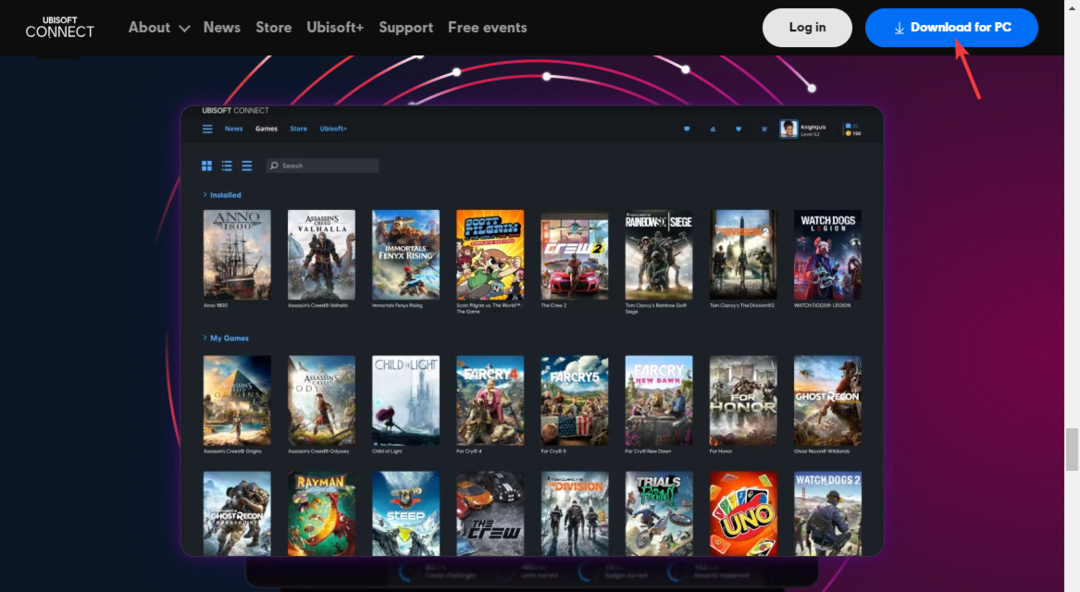Овај софтвер ће поправити уобичајене рачунарске грешке, заштитити вас од губитка датотека, малвера, квара хардвера и оптимизирати ваш рачунар за максималне перформансе. Решите проблеме са рачунаром и уклоните вирусе сада у 3 једноставна корака:
- Преузмите алатку за поправак рачунара Ресторо који долази са патентираним технологијама (патент доступан овде).
- Кликните Покрените скенирање да бисте пронашли проблеме са Виндовсом који би могли да узрокују проблеме са рачунаром.
- Кликните Поправи све да бисте решили проблеме који утичу на сигурност и перформансе рачунара
- Ресторо је преузео 0 читаоци овог месеца.
Многи корисници оперативног система Виндовс 10 пријавили су да су наишли на проблем приликом покушаја нарезивања ЦД-а путем Виндовс Медиа Плаиер-а. Порука о грешци Виндовс Медиа Плаиер не може да се нареже на диск јер се погон користи. Сачекајте неколико минута да се заврше други задаци сагоревања, а затим покушајте поново
искаче када корисници покушају да покрену процес сагоревања, остављајући их фрустриранима.Корисници су обавезно објаснили природу свог проблема на Мицрософтови одговори форум:
Када покушам да нарежем аудио ЦД, појављује се порука о грешци „Виндовс Медиа Плаиер не може да се нареже на диск јер се погон користи. Сачекајте неколико минута да се заврше други задаци сагоревања, а затим покушајте поново “. Не ради ниједна друга апликација за спаљивање и овај проблем је покренут тек откад сам надоградио ...
Након опсежног истраживања успели смо да пронађемо неколико решења која вам могу помоћи да решите овај проблем и представљамо вам их од најједноставнијег до најсложенијег. Обавезно пажљиво следите наша упутства како бисте избегли било какве будуће проблеме.
Зашто Виндовс Медиа Плаиер неће нарезати ЦД?
1. Ажурирајте / поново инсталирајте управљачки програм
- Притисните тастер са Виндовс логотипом + Р на тастатури> тип девмгмт.мсц у пољу Рун и притисните Ентер да бисте отворили Менаџер уређаја.

- Проширите одељак ЦД-ДВД РОМ јединице у Управитељу уређаја> кликните десним тастером миша на ЦД / ДВД уређај и изаберите Ажурирање.

- Сачекајте да се догоди процес ажурирања> Поново покрените рачунар и погледајте да ли је проблем решио.
- Можете и да кликнете десним тастером миша на ЦД / ДВД уређај и изаберете Деинсталирај.
- Поновно покретање рачунара требало би аутоматски да покуша поновну инсталацију управљачких програма.
- Ако то није случај, преузмите управљачке програме за уређаје са званичне веб локације произвођача.
Тражите ли најбољи бесплатни алат за нарезивање ЦД-а за Виндовс 10? Ево најбољих опција за вас!
2. Промените брзину сагоревања
- Кликните Организујте опција у програму Виндовс Медиа Плаиер> изаберите Опције.

- Отвори Горети таб> испод Генерал картицу, промените Брзина сагоревања до Средње / Ниско > кликните У РЕДУ.

3. Исправите проблематичне ставке регистра
- Притисните тастер са Виндовс логотипом + Р на тастатури> тип регедит у пољу Покрени да бисте отворили Уредник регистра.

- Приступите следећој локацији из левог окна и изаберите регистар:
ХКЕИ_ЛОЦАЛ_МАЦХИНЕ \ СИСТЕМ \ ЦуррентЦонтролСет \ Цонтрол \ Цласс \ {4Д36Е965-Е325-11ЦЕ-БФЦ1-08002БЕ10318}
- Десни клик УпперФилтерс у десном окну> изаберите Избриши > кликните да
- Затворите уређивач регистратора и поново покрените рачунар да бисте видели да ли је решио проблем
Надамо се да су вам наша решења за исправљање грешке у опекотинама Виндовс Медиа Плаиер-а била корисна. У већини случајева проблем можете решити једноставним поновним инсталирањем управљачког програма ДВД-а из Менаџера уређаја. Ако то не успе, модификовање регистра би могло помоћи.
Ево, три једноставна решења која би требало да вам помогну да решите овај проблем. Ако су вам наша решења била корисна, слободно нас обавестите у одељку за коментаре испод.
ПРОЧИТАЈТЕ И:
- Како нарезати ИСО датотеке у оперативном систему Виндовс 10
- Отказивање Виндовс Медиа Плаиер-а у оперативном систему Виндовс 10 [БРЗИ ФИКС]
- Како поправити Виндовс Медиа Плаиер не може репродуковати грешку датотеке
 Још увек имате проблема?Поправите их помоћу овог алата:
Још увек имате проблема?Поправите их помоћу овог алата:
- Преузмите овај алат за поправак рачунара оцењено одличним на ТрустПилот.цом (преузимање почиње на овој страници).
- Кликните Покрените скенирање да бисте пронашли проблеме са Виндовсом који би могли да узрокују проблеме са рачунаром.
- Кликните Поправи све да реши проблеме са патентираним технологијама (Ексклузивни попуст за наше читаоце).
Ресторо је преузео 0 читаоци овог месеца.